Mẹo Format USB định dạng FAT32 có dung lượng lưu trữ trên 32GB
Thông thường USB bạn đang sử dụng có dung lượng lớn hơn 32GB ví dụ như 64GB hay 128GB thì việc bạn format định dạng FAT32 cũ sẽ không được với công cụ format USB mặc định trên Windows. Vậy làm thế nào để có thể Format USB định dạng FAT32 có dung lượng lưu trữ trên 32GB. Mời bạn tham khảo bài mẹo nhỏ hướng dẫn ngay sau đây của mình nhé.
Có thể bạn cần:
Cách Format USB định dạng FAT32 có dung lượng lưu trữ trên 32GB
FAT32 là định dạng file system đã khá cũ, do đó sự phổ biến của FAT32 cũng ngày càng bị giảm xuống, điểm yếu là bạn không thể lưu trữ các file có dung lượng lớn hơn 4GB; NTFS là định dạng được Microsoft sử dụng cho các phân vùng hệ thống (cài đặt Windows); riêng exFAT ra đời nhằm thay thế FAT32, dù chưa phổ biến bằng FAT32 nhưng các thiết bị hỗ trợ exFAT lại nhiều hơn NTFS.
Sau đây sẽ là 2 phương pháp giúp bạn Format USB định dạng FAT32 với những chiếc USB có dung lượng lưu trữ lớn hơn 32GB
Phương pháp 1. Sử dụng ứng dụng FAT32 Format
Đây là ứng dụng Portable có thể chạy được luôn không cần cài đặt (Sử dụng được cho cả Windows 32bit và 64bit). Bạn tải về và sử dụng theo link dưới đây của mình:
Để tiến hành, tại cửa sổ “FAT32 Format“, bạn chọn ổ đĩa để định dạng và có thể đặt tên USB hoặc ổ cứng bạn cần format (Volume label). Tiếp đến, chọn tùy chọn ” Quick Format” và nhấn ” Start“.
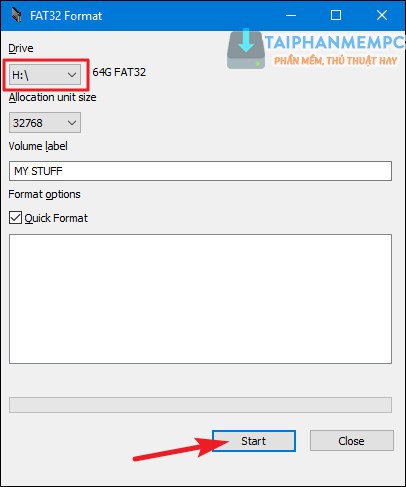
Một cửa sổ sẽ xuất hiện để cảnh báo rằng các thông tin trong ổ đĩa sẽ bị mất khi định dạng. Hãy chắc chắn đã chọn đúng ổ đĩa mong muốn và nhấn “OK” để tiến hành.
Lưu ý: bạn cần phải đóng hết các cửa sổ của ổ USB đang mở. Nếu không công cụ sẽ báo ổ đĩa định dạng đang được sử dụng vào thao tác sẽ không thành công. Nếu điều này xảy ra, bạn chỉ cần đóng các cửa sổ đang mở và thử lại mà không cần tái khởi động lại công cụ làm gì.
Phương pháp 2. Định dạng bằng PowerShell
Bước 1. Mở PowerSell bằng cách nhấn tổ hợp phím Windows + X trên bàn phím, sau đó, chọn “PowerShell (Admin)” từ biểu tượng Windows ở góc dưới bên trái màn hình
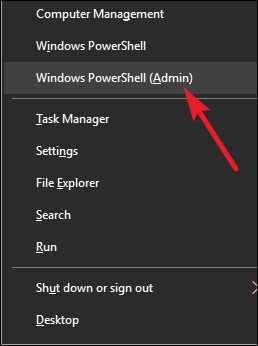
Tại dấu nháy, bạn nhập câu lệnh bên dưới (thay x bằng tên ổ đĩa mong muốn) và nhấn Enter.
format /FS:FAT32 X:
Với “X” là tên ổ đĩa USB đang nhận trên máy tính của bạn.

Phương pháp này tốn khá nhiều thời gian. Ổ đĩa có dung lượng càng lớn thì thời gian tiến hành càng lâu, chúng có thể kéo dài hàng tiếng đồng hồ, vì vậy ưu tiên vẫn là dùng qua phần mềm Format FAT32




Dùng đủ mọi cách không được! Nhờ bài viết dùng Format Fat32 cái được luôn! Thks